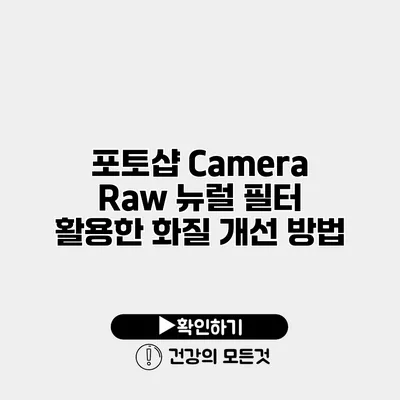포토샵 Camera Raw 뉴럴 필터로 화질 개선하는 방법
디지털 사진을 더욱 아름답고 선명하게 만드는 것은 많은 사람들의 꿈이에요. 특히, 포토샵의 Camera Raw와 뉴럴 필터를 활용하면 사진의 화질을 한 단계 끌어올리는데 정말 유용하답니다. 여기서는 이 두 가지 기능을 활용해 화질을 개선하는 구체적인 방법에 대해 알아볼게요.
✅ 흑백사진을 컬러로 바꾸는 비법을 지금 알아보세요.
1. Camera Raw란 무엇인가요?
Camera Raw는 어도비 포토샵에 내장된 이미지 처리 도구로, RAW 이미지 파일을 비파괴적으로 편집할 수 있게 도와줘요. RAW 파일은 많은 양의 정보를 담고 있기 때문에, 색감과 디테일이 뛰어나죠. 하지만, 이러한 파일은 기본적으로 포토샵에서 사용할 수 없기 때문에 Camera Raw를 통해 먼저 편집해야 해요.
1.1 Camera Raw의 주요 기능
- 노출 조정: 이미지의 밝기를 쉽게 조정할 수 있어요.
- 화이트 밸런스: 사진의 색 온도를 조절하여 자연스러운 색감을 회복할 수 있어요.
- 명암 및 대비 조정: 더 뚜렷하게 보이도록 명암과 대비를 조정할 수 있어요.
이러한 기능들은 기본적인 화질 개선부터 시작해 문제점을 수정하는 데 매우 유용해요.
✅ 포토샵 뉴럴 필터로 이미지 품질을 획기적으로 개선해보세요.
2. 뉴럴 필터란 무엇인가요?
뉴럴 필터는 인공지능(AI)을 이용해 사진의 다양한 특성을 자동으로 개선하는 포토샵의 혁신적인 기능이에요. 이 필터는 이미지의 품질을 높이는 데 있어 매우 강력한 도구로 자리 잡고 있어요.
2.1 뉴럴 필터의 기능 설명
- 고화질 변환: 저해상도 이미지를 고화질로 변환해줘요.
- 스킨 소프트닝: 인물 사진에서 자연스러운 피부 톤을 만들어줄 수 있어요.
- 배경 제거: 간편하게 배경을 없애고 새로운 배경으로 대체할 수 있어요.
이러한 기능을 통해 사진을 한층 더 매력적으로 만들 수 있답니다.
✅ 저해상도 사진이 어떻게 고해상도로 변환되는지 궁금하시나요? 지금 확인해 보세요!
3. 포토샵에서 화질 개선하는 단계
이제 포토샵의 Camera Raw와 뉴럴 필터를 활용하여 화질을 개선하는 구체적인 단계를 설명해드릴게요.
3.1 Camera Raw에서 기본 조정하기
- 포토샵을 열고,
파일>열기를 선택하여 RAW 파일을 불러오세요. - Camera Raw 편집창이 열리면, 다양한 조정 슬라이더가 보일 거예요.
- 노출: 슬라이더를 이용해 사진의 밝기를 조절해 보세요.
- 대비: 적절한 대비를 조정해 사진을 더욱 선명하게 만들어주세요.
- 모든 조정을 마친 후,
완료버튼을 클릭해서 포토샵으로 이동하세요.
3.2 뉴럴 필터 적용하기
- 편집이 완료된 이미지에서
필터>뉴럴 필터를 선택하세요. - 원하는 필터를 선택한 후, 각각의 슬라이더를 조절하여 사진의 특징을 개선하세요.
- 고화질 변환을 선택하여 저해상도 이미지를 개선해보세요.
- 스킨 소프트닝으로 인물의 피부를 부드럽게 만들어보세요.
- 모든 설정을 마친 후,
적용버튼을 클릭하세요.
3.3 최종 조정 및 저장하기
- 모든 필터 적용이 완료되면,
파일>저장또는다른 이름으로 저장을 선택하여 수정한 이미지를 저장하세요. - 고화질의 새로운 이미지가 완성되었을 거예요!
✅ 오래된 영상도 이제 선명하게! 업스케일링 방법을 확인해 보세요.
4. 화질 개선을 위한 팁과 활용법
- 사진 촬영 시, 좋은 조명을 사용하세요. 자연광은 일반적으로 가장 우수한 결과를 제공합니다.
- 디지털 카메라나 스마트폰으로 RAW 형식으로 촬영하는 것을 고려해보세요. 이렇게 하면 더욱 많은 정보가 저장되니까요.
- 블로그나 소셜 미디어에 사용하기 전에 항상 최종 결과물을 확인하세요. 각 플랫폼마다 색상과 밝기가 다르게 보일 수 있어요.
| 기능 | Camera Raw | 뉴럴 필터 |
|---|---|---|
| 주요 포인트 | 비파괴적 편집, HDR 지원 | AI 기반 자동 개선, 다양한 필터 제공 |
| 타겟 사용자 | 전문가 및 아마추어 사진가 | 모든 사용자가 활용 가능 |
결론
이렇게 포토샵의 Camera Raw와 뉴럴 필터를 통해 화질을 개선하는 방법을 살펴보았어요. 이 방법들은 간단하지만 효과적이어서, 여러분의 사진을 더욱 돋보이게 만드는 데 큰 도움이 될 거예요.
여러분도 다양한 기능을 활용해 올해는 더 많은 멋진 사진을 만들어보세요. 지금 시도해보세요! 화질 향상은 그리 어려운 일이 아니랍니다.
자주 묻는 질문 Q&A
Q1: Camera Raw는 무엇인가요?
A1: Camera Raw는 어도비 포토샵에 내장된 이미지 처리 도구로, RAW 이미지 파일을 비파괴적으로 편집할 수 있도록 도와주는 기능입니다.
Q2: 뉴럴 필터의 주요 기능은 무엇인가요?
A2: 뉴럴 필터는 AI를 이용해 사진의 품질을 자동으로 개선하는 기능으로, 고화질 변환, 스킨 소프트닝, 배경 제거 등의 기능을 제공합니다.
Q3: 포토샵에서 화질을 개선하는 단계는 어떻게 되나요?
A3: 포토샵에서 화질을 개선하려면 먼저 Camera Raw에서 기본 조정을 한 후 뉴럴 필터를 적용하고, 마지막으로 최종 조정을 거쳐 이미지를 저장하면 됩니다.